- گوگل سرچ کنسول چیست؟
- آموزش تصویری ثبت سایت در گوگل وبمستر
- مرحله 1 : یک حساب کاربری در گوگل کنسول ایجاد کنید | نحوه ثبت سایت در سرچ کنسول
- مرحله 2: افزودن ویژگی ها | راهنمای ثبت سایت در سرچ کنسول گوگل
- مرحله 3: آدرس سایت خود را وارد کنید | روش ثبت سایت در گوگل سرچ کنسول
- 4- افزودن گزینه های بیشتر با HTML tag | آموزش تصویری ثبت سایت در گوگل وبمستر
- مرحله 5: کپی کردن متا تگ | راهنمای ثبت سایت در سرچ کنسول گوگل
- مرحله 6: وارد پیشخوان خود شوید | نحوه ثبت سایت در سرچ کنسول
- مرحله 7: وارد تنظیمات عمومی افزونه یوآست شوید | روش ثبت سایت در گوگل سرچ کنسول
- مرحله 8: وارد صفحه ابزارهای وب مستر شوید | نحوه ثبت سایت در گوگل وبمستر تولز
- مرحله 9: درج کد در فیلد گوگل | نحوه ثبت سایت در گوگل سرچ کنسول
- مرحله 10: اتصال را تایید کنید | نحوه ثبت سایت در سرچ کنسول
- سوالات متداول
- جمع بندی: راهنمای ثبت سایت در سرچ کنسول گوگل
آموزش ثبت سایت در گوگل سرچ کنسول
اگر شما صاحب یک سایت هستید، به احتمال خیلی زیاد نام گوگل سرچ کنسول را بارها شنیده اید. این سرویس که با نام گوگل وبمستر تولز هم شناخته می شود یک نرم افزار تحت وب رایگان است که به شما امکان مدیریت سایت و بهبود عملکرد آن را می دهد. در واقع این پلتفرم رایگان به شما این امکان را می دهد تا نظارت کاملی روی سایت خود داشته باشید. با استفاده از اطلاعات به دست آمده در این سروریس می توانید به سادگی رتبه سایت خود را بهبود و ترافیک ارگانیک به دست آورید. به دلیل اهمیت سرچ کنسول برای وب سایت ها، ما در این مطلب قصد داریم نحوه ثبت سایت در سرچ کنسول و راهنمای ثبت سایت در سرچ کنسول گوگل را در اختیار شما قرار دهیم. با ما همراه باشید.

گوگل سرچ کنسول چیست؟
قبل از اینکه روش ثبت سایت در گوگل سرچ کنسول را یاد بگیرید، بهتر است با معنا و مفهوم سرچ کنسول بیشتر آشنا شوید. به طور کلی؛ گوگل سرچ کنسول (google search console) یک پلت فرم رایگان است که توسط گوگل ارائه شده که اطلاعاتی را در اختیار شما قرار دهد که با استفاده از آنها می توانید به سادگی رتبه و سئوی سایت خود را بهبود ببخشید. فرقی نمیکند که شما چه نوع سایتی را اداره می کنید، در هر صورت اگر می خواهید ترافیک و فروش سایت خود را افزایش دهید، بهتر است حتماً سایت خود را به این ابزار رایگان متصل کنید.
با اتصال سایت به گوگل کنسول می توانید اطلاعات مختلفی را در زمینه های متفاوت مانند: عملکرد سایت در گوشی موبایل، نتایج جستجوی هدفمند، میزان بازدید صفحات سایت و… به دست آورید که با استفاده از آنها می توانید سایت خود را به بهترین شکل بهینه نمائید. بنابراین برای اینکه بتوانید از خدمات گوگل سرچ کنسول بهره مند شوید، در ابتدا باید سایتتان را به این ابزار متصل نمائید. در ادامه شما را با آموزش ثبت سایت در سرچ کنسول گوگل آشنا می کنیم.
بیشتر بخوانید: آموزش تنظیمات خواندن در وردپرس
آموزش تصویری ثبت سایت در گوگل وبمستر
چطور سایت را در گوگل سرچ کنسول ثبت کنیم ؟ این سوالیست که ممکن است در ذهن بسیاری از شماها باشد. اضافه کردن وب سایت خود به گوگل سرچ کنسول اصلاً کار سختی نیست و شما با هر میزان توانایی که دارید می توانید به سادگی سایت خود را به این ابزار متصل کنید. در ادامه مطلب مراحل گام به گام نحوه ثبت سایت در گوگل وبمستر تولز را در اختیار شما قرار می دهیم. همراه ما باشید.
- مرحله 1 : یک حساب کاربری در گوگل کنسول ایجاد کنید
- مرحله 2: افزودن ویژگی ها
- مرحله 3: آدرس سایت خود را وارد کنید
- مرحله 4: افزودن گزینه های بیشتر با HTML tag |
- مرحله 5: کپی کردن متا تگ
- مرحله 6: وارد پیشخوان خود شوید
- مرحله 7: وارد تنظیمات عمومی افزونه یوآست شوید
- مرحله 8: وارد صفحه ابزارهای وب مستر شوید
- مرحله 9: درج کد در فیلد گوگل
- مرحله 10: اتصال را تایید کنید
در ادامه توضیحاتی در خصوص هریک از این مراحل را در اختیار شما قرار دادیم. امیدوارم تا انتهای این مطلب ما رو همراهی کنید.
بیشتر بخوانید: آموزش گوگل وبمستر تولز (گوگل سرچ کنسول) و کاربردهای آن
مرحله 1 : یک حساب کاربری در گوگل کنسول ایجاد کنید | نحوه ثبت سایت در سرچ کنسول
در ابتدا باید یک حساب گوگل سرچ کنسول داشته باشید. برای انجام اینکار، در ابتدا باید وارد سایت گوگل سرچ کنسول شوید و سپس روی دکمه ” Start Now’” کلیک نمائید.

اگر شما قبلاً در گوگل ثبت نام کرده اید، کافیست وارد حساب کاربری خود شوید.
بیشتر بخوانید: 6 روش برای ایندکس کردن سایت در گوگل
مرحله 2: افزودن ویژگی ها | راهنمای ثبت سایت در سرچ کنسول گوگل
در دومین مرحله از نحوه ثبت سایت در گوگل سرچ کنسول ، در زیر منوی کشویی جستجو روی گزینه « Add a property » کلیک کنید. با اینکار شما می توانید تا 1000 ویژگی را به حساب کنسول خود اضافه کنید.

بیشتر بخوانید: آموزش گام به گام ایجاد نظرسنجی آنلاین حرفه ای در سایت های وردپرس
مرحله 3: آدرس سایت خود را وارد کنید | روش ثبت سایت در گوگل سرچ کنسول
در مرحله بعدی با دو گزینه مختلف روبه رو می شوید که باید یکی از آنها را انتخاب نمائید. اینکه کدام یک از آنها را انتخاب می کنید بسته به نوع فعالیت شما دارد. گزینه Domain انعطاف پذیرتر است اما تایید کردن آن کار چندان ساده این نیست، زیرا باید این کار را با DNS انجام دهید.

ما در این آموزش قصد داریم گزینه URL را انتخاب کنیم، زیرا هم ساده تر است و هم ویژگی های بیشتری در اختیار شما قرار می دهد. در این مرحله، شما باید آدرس سایت خود را پ به صورت کامل مانند https://yourdomain.com/ وارد کنید. همچنین اگر سایت شما از WWW یا HTTP استفاده می کند، باید ویژگی هایی را برای آن ها نیز اضافه نمائید.
بیشتر بخوانید: مهم ترین فاکتورهای رنکینگ گوگل برای سئو در رتبه دادن به سایت
4- افزودن گزینه های بیشتر با HTML tag | آموزش تصویری ثبت سایت در گوگل وبمستر
برای اضافه کردن گزینه های بیشتر، کافیست روی فلش کنار ” HTML tag” کلیک کنید تا تنظیمات بیشتری به شما نشان داده شود. روش های مختلفی وجود دارد که شما می توانید سایت خود را تایید کنید که ما در این آموزش قصد داریم تایید سایت را با استفاده از افزونه یوآست انجام دهیم.

بیشتر بخوانید: آموزش جایگذاری (Paste) کدها از سایت ها درون وردپرس
مرحله 5: کپی کردن متا تگ | راهنمای ثبت سایت در سرچ کنسول گوگل
در مرحله بعدی از آموزش تصویری ثبت سایت در سرچ کنسول گوگل ، شما باید کد متا تگ را به صورت کامل کپی کنید. برای کپی کردن آن؛ روی تگ مشخص شده کلیک راست کرده و گزینه «Copy» را انتخاب نمائید. همچنین می توانید از میانبرهای کپی ctrl-c در ویندوز یا cmd-c در مک استفاده کنید. برای اینکه بتوانید سایت خود را به گوگل سرچ کنسول متصل کنید، شما نیاز به این کد خواهید داشت.

بیشتر بخوانید: زمان لازم برای یادگیری وردپرس چقدر است؟
مرحله 6: وارد پیشخوان خود شوید | نحوه ثبت سایت در سرچ کنسول
در مرحله ششم از طریقه ثبت سایت در سرچ کنسول ، شما باید به پیشخوان وردپرس خود مراجعه کنید.

بیشتر بخوانید: آموزش ایجاد منو های همبرگری یا Burger Menu در سایت های وردپرسی
مرحله 7: وارد تنظیمات عمومی افزونه یوآست شوید | روش ثبت سایت در گوگل سرچ کنسول
همانطور که اشاره شد، یکی از بهترین و ساده ترین روش های متصل کردن سایت وردپرس به گوگل سرچ کنسول، استفاده از افزونه یوآست سئو می باشد. پس از ورود به سایت، از بخش “سئو” روی گزینه “عمومی” کلیک کنید تا وارد بخش تنظیمات افزونه یوآست سئو شوید.

بیشتر بخوانید: آموزش رفع خطای «سایت پیش رو حاوی برنامه های مضر است» در وردپرس
مرحله 8: وارد صفحه ابزارهای وب مستر شوید | نحوه ثبت سایت در گوگل وبمستر تولز
پس از اینکه وارد تنظیمات عمومی افزونه شدید، چندین تب را مشاهده خواهید کرد که کافیست وارد تب ” ابزارهای وب مستر” شوید. این صفحه دارای تمام فیلدها برای ارسال کدهای تأیید برای ابزارهای وب مستر مختلف مانند: گوگل، یاندکس و بینگ می باشد.

بیشتر بخوانید: افزونه JetSearch | افزودنی طراحی حرفه ای بخش سِرچ سایت با المنتور
مرحله 9: درج کد در فیلد گوگل | نحوه ثبت سایت در گوگل سرچ کنسول
در مرحله بعدی همانند تصویر زیر، شما باید کدی را که در مرحله قبل کپی کرده بودید را در فیلد ” کد تایید گوگل” پیست نمائید.

بیشتر بخوانید: بهترین افزونه جستجو وردپرس | 11 پلاگین پیشرفته و حرفه ای سرچ وردپرس
مرحله 10: اتصال را تایید کنید | نحوه ثبت سایت در سرچ کنسول
در آخرین مرحله از نحوه ثبت سایت در سرچ کنسول ، شما باید وارد حساب کاربری خود در گوگل کنسول شوید و سپس روی «تأیید» کلیک نمائید. پس از آن سایت شما با موفقیت به گوگل کنسول متصل خواهد شد.

هم اکنون می توانید با استفاده از این ابزار، عملکرد وب سایت خود را بهبود دهید.
بیشتر بخوانید: دوره جامع آموزش افزونه یوست سئو وردپرس
سوالات متداول
خیر. در گذشته سرچ کنسول با نام گوگل وبمستر شناخته می شد و امروزه بسیاری از کاربران این ابزار را با نام گوگل سرچ کنسول می شناسند. آیا سرچ کنسول با گوگل وبمستر متفاوت است؟
بیشتر بخوانید: راهنمای انتخاب قالب مناسب برای سایت وردپرسی
جمع بندی: راهنمای ثبت سایت در سرچ کنسول گوگل
گوگل سرچ کنسول یک پلت فرم رایگان است که توسط گوگل ارائه شده که اطلاعاتی را در اختیار شما قرار دهد که با استفاده از آنها می توانید به سادگی رتبه و سئوی سایت خود را بهبود ببخشید. ما در این مطلب روش ثبت سایت در گوگل سرچ کنسول و نحوه ثبت سایت در سرچ کنسول را در اختیار شما قرار دادیم. امیدوارم این مطلب مورد رضایت شما عزیزان قرار گرفته باشد.
منبع: yoast
لیست مطالب
- گوگل سرچ کنسول چیست؟
- آموزش تصویری ثبت سایت در گوگل وبمستر
- مرحله 1 : یک حساب کاربری در گوگل کنسول ایجاد کنید | نحوه ثبت سایت در سرچ کنسول
- مرحله 2: افزودن ویژگی ها | راهنمای ثبت سایت در سرچ کنسول گوگل
- مرحله 3: آدرس سایت خود را وارد کنید | روش ثبت سایت در گوگل سرچ کنسول
- 4- افزودن گزینه های بیشتر با HTML tag | آموزش تصویری ثبت سایت در گوگل وبمستر
- مرحله 5: کپی کردن متا تگ | راهنمای ثبت سایت در سرچ کنسول گوگل
- مرحله 6: وارد پیشخوان خود شوید | نحوه ثبت سایت در سرچ کنسول
- مرحله 7: وارد تنظیمات عمومی افزونه یوآست شوید | روش ثبت سایت در گوگل سرچ کنسول
- مرحله 8: وارد صفحه ابزارهای وب مستر شوید | نحوه ثبت سایت در گوگل وبمستر تولز
- مرحله 9: درج کد در فیلد گوگل | نحوه ثبت سایت در گوگل سرچ کنسول
- مرحله 10: اتصال را تایید کنید | نحوه ثبت سایت در سرچ کنسول
- سوالات متداول
- آیا سرچ کنسول با گوگل وبمستر متفاوت است؟
- جمع بندی: راهنمای ثبت سایت در سرچ کنسول گوگل






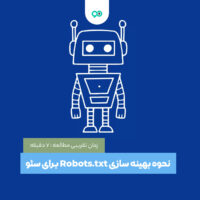












نظرات کاربران
ثبت دیدگاه